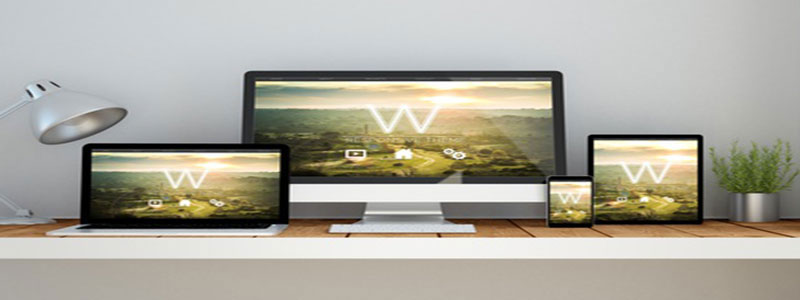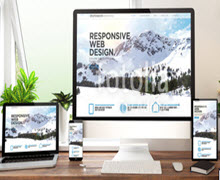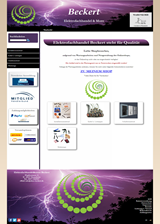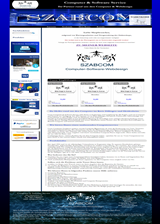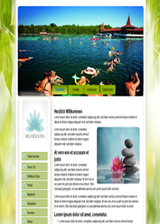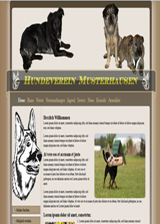Gutschein vergeben fĂĽr Newsletter Bestellung
.
Um die Daten eingeben zu können, klicken Sie jetzt entweder Links in der Navigation Adminbereich auf „Newsletter Gestaltung-->eMail Gutscheincode oder in der Schritt für Schritt Anleitung auf NEWSLETTER - GESTALTUNG PUNKT 3(bei Onlineshop).
.
So könnte ein Gutscheinangebot ausschauen:
.

.
Um ein Gutscheinangebot in einem Newsletter zu gestalten, geht man wie folgt vor:
.
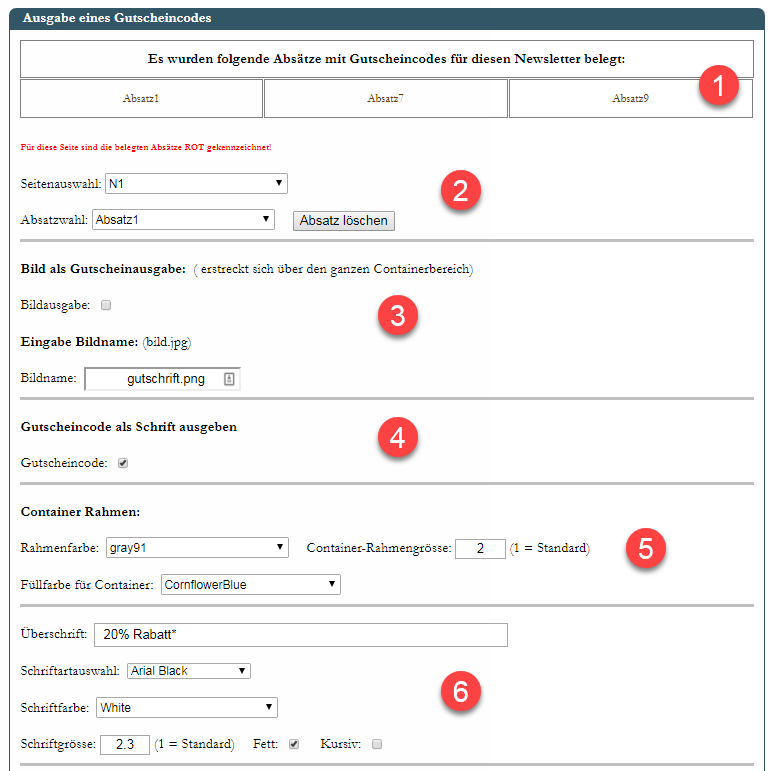
.
Punkt 1
.
Hier werden alle mit Gutscheinangeboten belegten Absätze, des ausgewählten Newsletters, angezeigt.
Durch anklicken eines Absatzes, werden die Einstellungen des aufgerufenen Gutscheinangebots geladen, so dass Änderungen daran vorgenommen werden können.
.
Bevor man Abatzänderungen vornehmen kann, müssen zuerst Absätze mit Gutscheinangeboten erstellt werden.
Dazu geht man wie folgt vor.
Zuerst wählt man bei Seitenauswahl den gewünschten Newsletter und bei Absatzwahl den Absatz aus.
.
Punkt 3 und 4
.
Als nächstes kann ausgewählt werden, ob das Gutscheinangebot als ganze Grafik, oder als Schrift angezeigt wird.
Wird der Gutschein als Grafik gestaltet, muss die Grafik in den Ordner images/newsletter geladen, bei Bildausgabe ein Haken gesetzt und bei Bildname der Name(mit Endung) der Grafik eingetragen werden.
Wird der Gutscheincode als Schrift ausgegeben, so setzt man den Haken bei Gutscheincode.
.
Punkt 5 und 6
.
Jetzt gibt man die Einstellungen fĂĽr den Container-Rahmen und der Ăśberschrift ein.
.
.
Punkt 7 bis 9
.
Hat man die Erstellung des Gutscheinangebots als Text ausgewählt, so gibt man den Code und das Schriftdesign bei Punkt 7 ein.
Möchte man den Gutscheincode als Grafik eingeben, so gibt man den Bildnamen bei Bildname ein und setzt einen Haken bei Bild. Dazu muss aber das Bild noch in den Orden images/newsletter geladen werden.
.
Bei Punkt 9 gibt man nun den Link zu der Einlösseite ein.
.
Punkt 10 bis 12
.
Bei Punkt 10 bis 11 kann man noch zwei kleine Sätze und dazu die Einstellungen der Schrift eingeben.
.
DrĂĽckt man bei Punkt 12 auf Speichern, wird die ganze Einstellung in der Datenbank gespeichert.
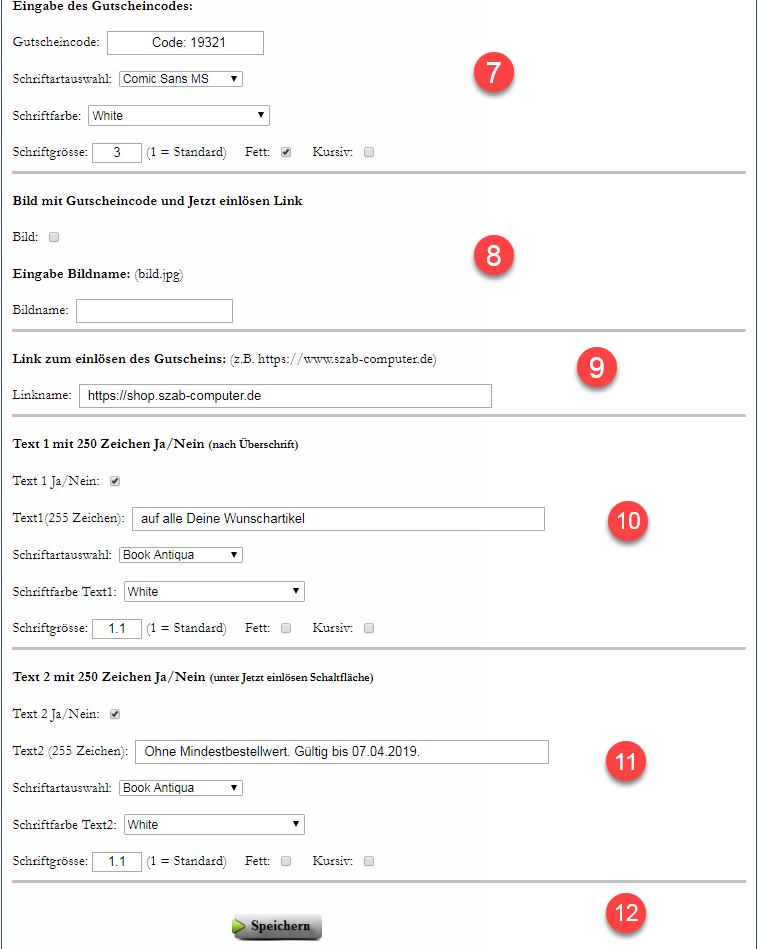
.
.
.
.
|
Computer und Software Service Alte Turmstrasse 42 Tel.: 09077-7000017 eMail: info@szab-computer.de |
|